python怎么下载 python电脑下载教程 python官方下载教程。python是时下比较热门的,很多朋友不知道怎么下载python,一起来看看如何下载符合自己电脑系统的python。
操作方法
01
在搜狗搜索python官网并进入。
02
鼠标放到downloads上会出现电脑系统的选项,选择符合自己的电脑系统进入。
03
找到合适的版本,点击download。
04
等待下载完毕,就保存到电脑本地了,需要安装按照安装流程操作即可。
在python的官网下载python版本,需要下载对应版本(在计算机-属性中查看自己是32位操作系统还是64位操作系统),我是64位的,就下载64位对应的安装包了(如下图:Windows x86-64 executable installer)。
官网下载地址如下:
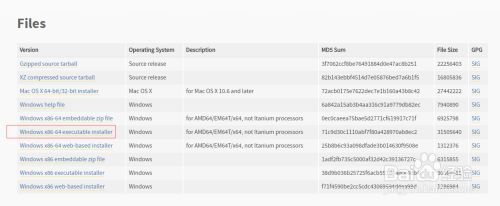
python下载时也可以下载zip的版本(Windows x86-64 embeddable zip file),但是下载后有时发现会出现很多dll文件丢失情况,还需要去重新修复这些问题,会比较麻烦,所以还是建议下载Windows x86-64 executable installer版本
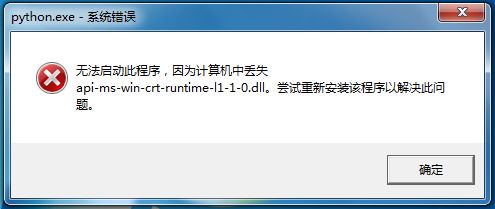
下载完成后双击执行下载的exe程序,进入安装界面。
安装界面可以选择默认安装,也可以自定义安装,我比较喜欢自定义安装,默认安装路径都比较深,自定义安装自己定义个较浅的目录,后续容易找。
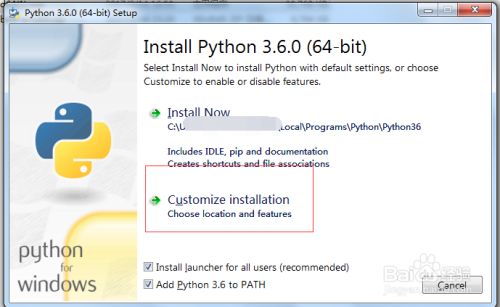
在选择路径安装时,可以把下方的“Add Python 3.6 to PATH”勾选上,这个就直接默认把用户变量添加上了,后续不用再添加
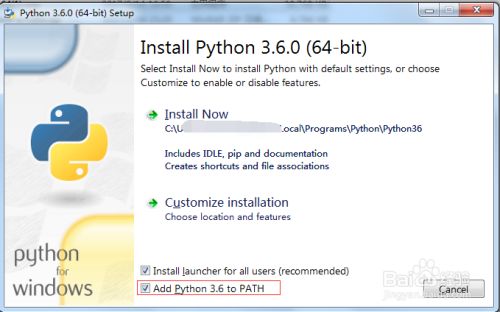
选择好后,继续下一步,全部默认选择即可,如有需要可变更,再下一步时直接更新安装存储的路径(D:\program\python3.6.0)。
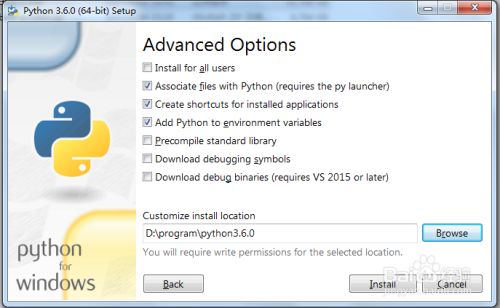
继续下一步,则提示安装成功。在安装目录也可以看到如下图2的相关信息。同时在cmd中执行python -V(大写V哦)则可看到成功安装的版本。
至此python已成功安装,可以使用了。
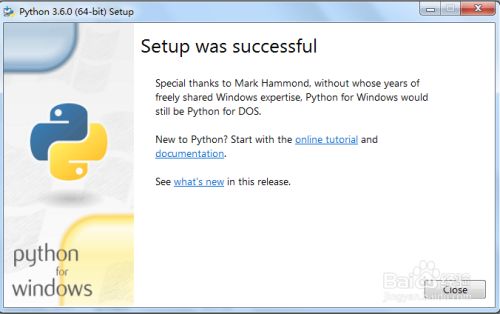
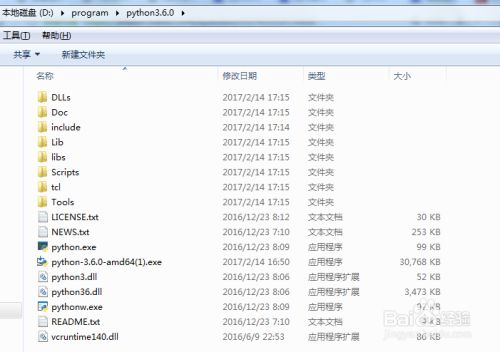
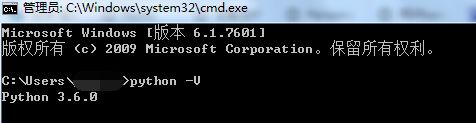
如果cmd执行时无相应版本信息时,可能是环境变量未配置好,右键计算机-属性-高级系统设置-高级-环境变量-系统变量path中增加python的路径(D:\program\python3.6.0,记得用英文的分号隔开哦)。系统变量为所有用户都可以使用的,所以添加了无妨;但如果只需当前用户使用,则只添加用户变量即可。
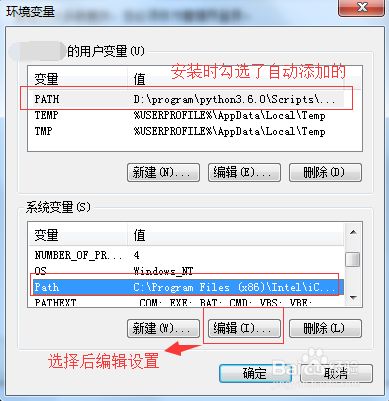
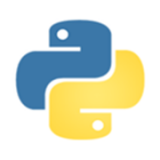
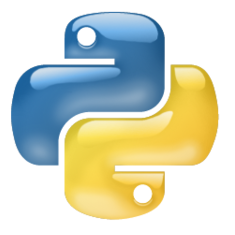
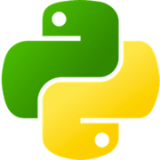

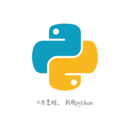

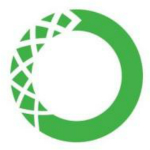




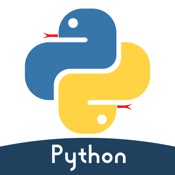
 相关攻略
相关攻略
 近期热点
近期热点
 最新攻略
最新攻略